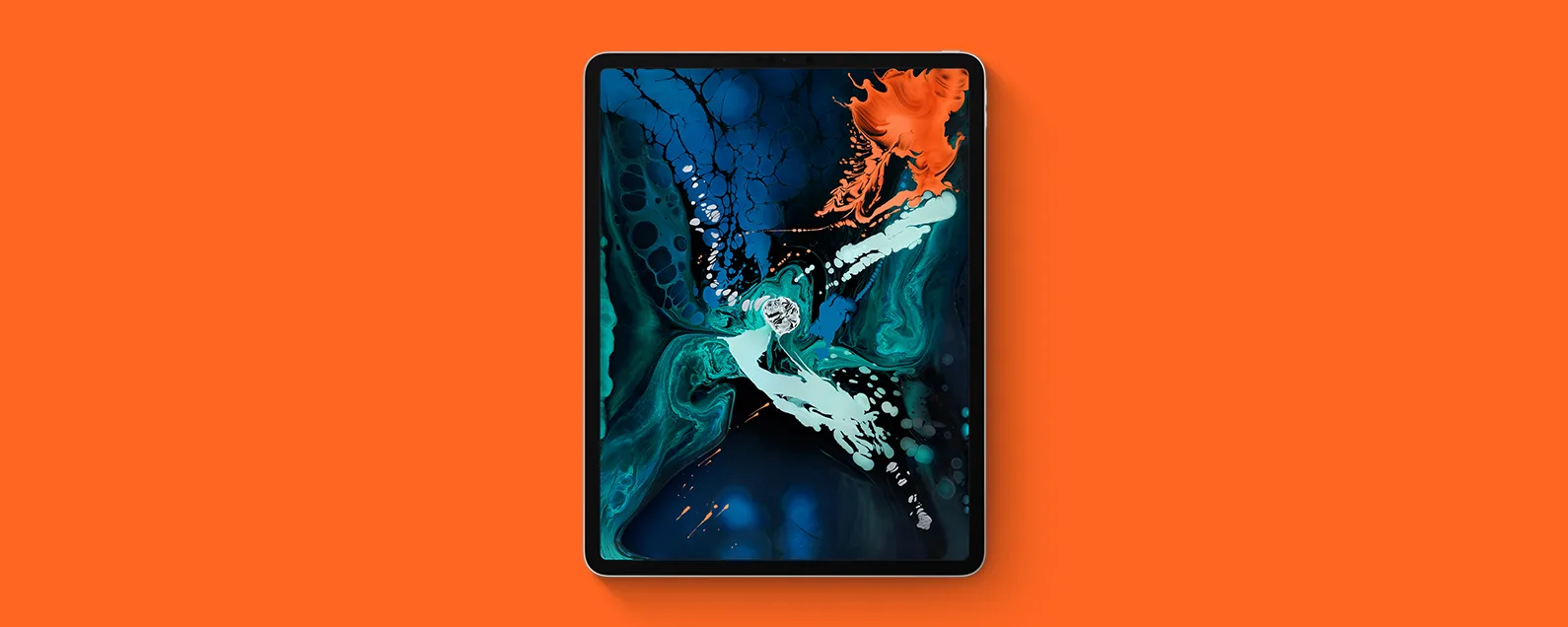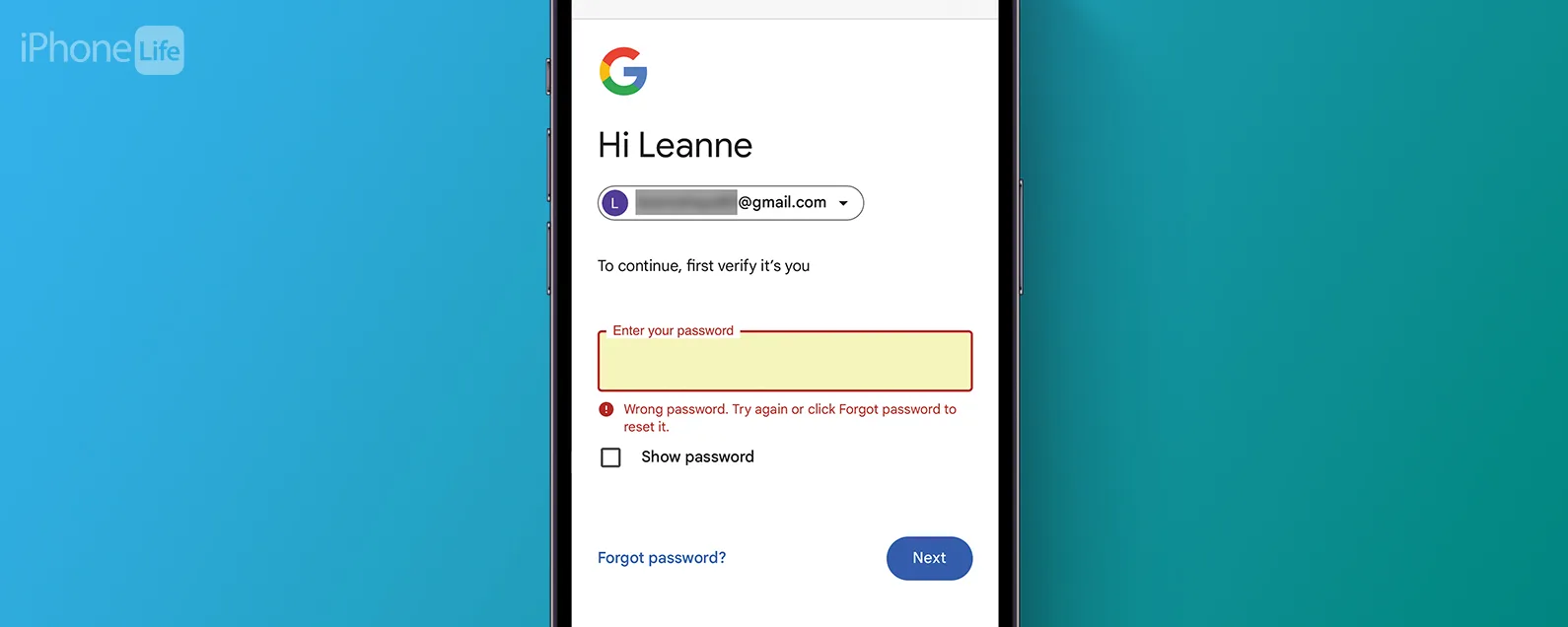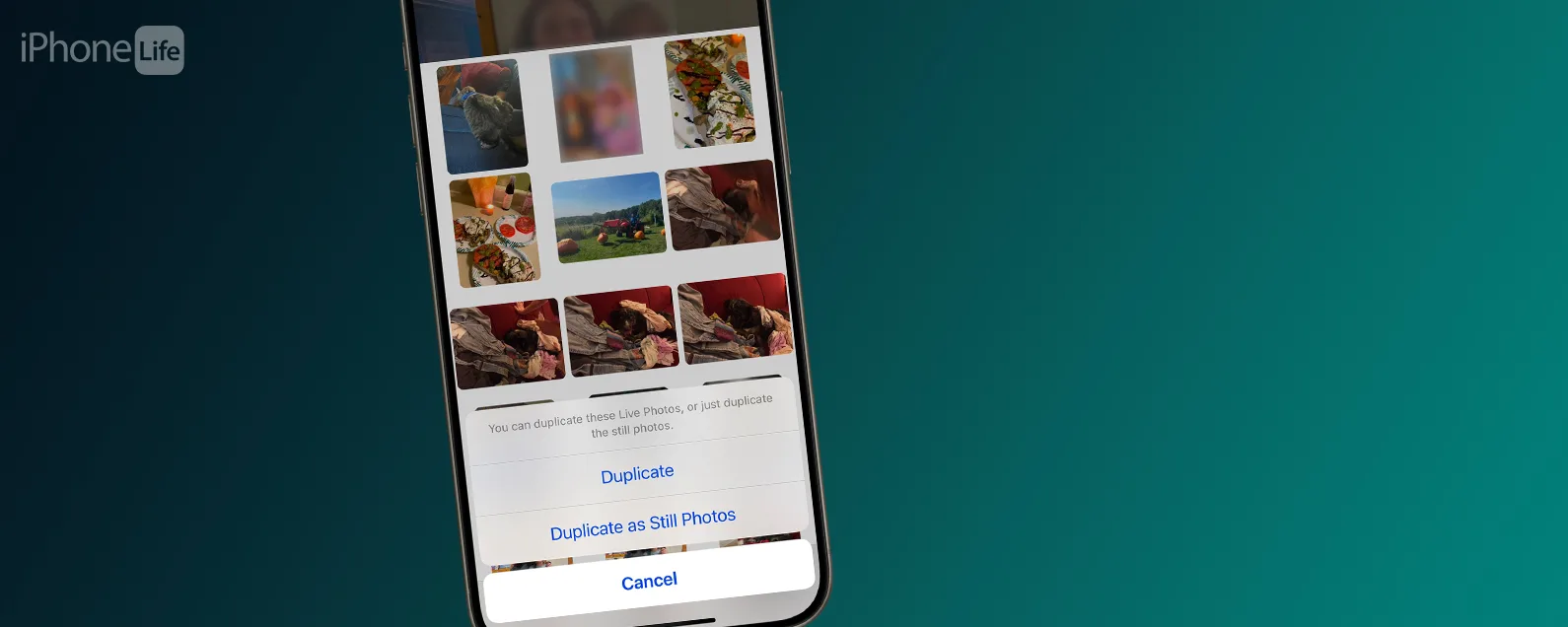本文将向您介绍有关 iOS 小部件堆栈的所有信息,并回答我们遇到的一些最常见问题。小部件堆栈是组织主屏幕的好方法(),但是当您不熟悉它们时可能会有点困惑。我们将学习如何用小部件制作应用程序堆栈、什么是智能堆栈、如何从智能堆栈中删除小部件、选择智能堆栈的大小等等,所以让我们开始吧!
本文内容
什么是小部件堆栈?
小部件堆栈是主屏幕上小部件的集合,可在其组成的小部件之间轮流显示。这是一种让最相关的信息触手可及而又不会弄乱主屏幕的好方法。 Widget Stack 有两种类型:智能堆栈,您的 iPhone 为您策划的,以及定制堆栈,您可以自己组装。
如何将智能堆栈添加到主屏幕
智能堆栈是由您的 iPhone 认为您会感兴趣的小部件组成的小部件堆栈。例如,如果您每天早上查看新闻和天气,它可能会将这些小部件包含在您的智能堆栈中。如果您经常浏览照片库,您可能会也作为阵容的一部分。要将智能堆栈添加到主屏幕:
- 长按主屏幕的空白部分,直到进入抖动模式。
- 点击添加 按钮在屏幕的左上角。
- 滚动显示的小部件选项,直到看到智能堆栈。点击它。


- 滑动即可选择智能堆栈的大小。如果您的主屏幕上有很多内容,您可能需要一个更小、更紧凑的选项。如果您希望小部件高度可见,则较大的版本可能适合您。
- 轻敲添加小部件。


如何创建自定义小部件堆栈
如果智能堆栈选项不适合您,或者您可能只需要堆栈中的一两个小部件,那么自定义堆栈是您的最佳选择。您可以根据需要向自定义堆栈添加任意数量的小部件;但是,如果小部件大小不同,它们将不会堆叠。要创建自定义堆栈:
- 。你可以或者当主屏幕处于抖动模式时点击添加按钮并选择您的选项。
- 长按其中一个小部件,然后将其拖动到另一个小部件的顶部并释放。


浏览您的小部件堆栈
要浏览小部件堆栈,只需向上或向下滑动即可。我将小部件堆栈保留在主屏幕的顶部,因此我通常首先向上滑动它们,因为向下滑动可能会错误地显示我的通知菜单。堆栈的右侧会出现两个点,显示您有多少个小部件以及您所在的小部件。但如果你想改变它怎么办?虽然自定义堆栈根据定义仅由您想要的小部件组成,但您可能会发现自己希望编辑智能堆栈。幸运的是,有几种方法可以做到这一点。
如何定制智能堆栈
要更改小部件在智能堆栈中出现的顺序或从智能堆栈中删除小部件,只需:
- 长按 Smart Stack 直至出现菜单。轻敲编辑堆栈。
- 要更改小部件的显示顺序,请点击小部件一侧的三条线,然后将其拖动到您想要的新位置。

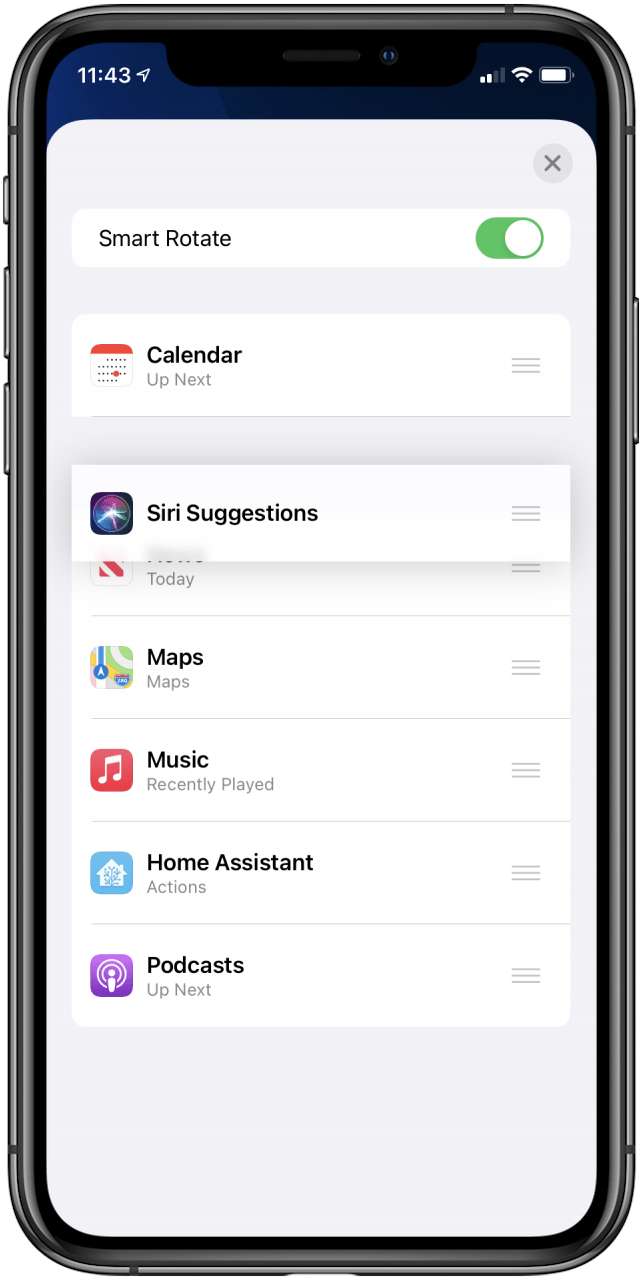
- 要从智能堆栈中删除小部件,请向左滑动。该栏将变成红色并显示删除。一旦出现此信息,如果您完全向左滑动,该应用程序将从您的智能堆栈中删除。
- 要防止您的智能堆栈在屏幕上自动旋转,请切换智能旋转离开。


对小部件堆栈进行故障排除
虽然小部件堆栈相当简单,并且不需要大量高级技术技能,但用户有时在创建和使用它们时仍然会遇到麻烦,特别是因为它们是一项新功能。以下是 iOS 14 用户遇到的一些较常见问题以及解决方法。
有没有办法堆叠不同大小的小部件?
不幸的是,没有。由于您的应用程序图标会四处移动以便为小部件腾出空间,因此如果您的小部件堆栈中包含不同大小的小部件,您的图标将不断地跳来跳去以适应这种变化。这不仅不实用,而且会很烦人。但是,您可以创建完美的自定义小部件堆栈。
我的小部件无法堆叠!
有几个原因可能导致您在堆叠小部件以创建自定义堆栈时遇到麻烦。以下是您可能遇到麻烦的一些可能原因:
- 确保您的屏幕干净。如果您的屏幕有灰尘或指纹,它可能也无法读取您的触摸。如果你的小部件一直跳来跳去,那可能就是问题所在。看看你是否有更好的运气。
- 确保您运行的是 iOS 14。小部件堆栈仅适用于 iOS 14,因此如果您没有看到它们作为选项,则您可能尚未更新。,如果您尚未更新,则应该有可用的更新。
- 确保您的小部件大小相同。不同尺寸的小部件无法堆叠,因此请确保它们都是小、中或大,而不是各一个。
- 尝试更小的小部件。一些用户遇到了这样的问题:他们无法堆叠大型小部件,但能够堆叠中小尺寸的相同小部件。虽然您正式应该能够堆叠大型小部件,但如果您在这样做时遇到麻烦,这可能是一个很好的解决方法。
- 确保您正在堆叠实际的小部件。小部件与应用程序图标不同,应用程序图标不能堆叠,但可以放入文件夹中。如果您想在自定义小部件堆栈中包含照片,则必须确保“照片”小部件位于主屏幕上,并且您没有尝试将应用程序图标堆叠在小部件上。
感谢您了解堆叠小部件!接下来,了解一下下载 iOS 16 后!